Módosítsa az időt az operációs rendszerek és a helyreállítási lehetőségek listájának megjelenítéséhez
Több rendszerindító számítógépen az indítás során a Windows 10 megjeleníti az összes operációs rendszert, amely egy adott ideig telepítve volt a számítógépre, mielőtt az alapértelmezett 10 másodperces periódus leteltével elindul az alapértelmezett operációs rendszerbe. Ha szeretné, módosíthatja ezt az időtartamot. Ez a bejegyzés megmutatja, hogyan módosíthatja az időtartamot az operációs rendszerek és a helyreállítási lehetőségek listájának megjelenítéséhez a Windows 10/8 .
Módosítsa az időt(Time) az operációs rendszerek listájának megjelenítéséhez
Az alábbi lépésekkel módosíthatja az operációs rendszerek listájának megjelenítési idejét a (Time)Windows 10 rendszerben az indításkor :
- Nyissa meg ezt a számítógépet a Fájlkezelőben
- A menüszalagon(Ribbon) kattintson a Rendszer tulajdonságai elemre(System Properties)
- Ezután kattintson a Speciális rendszerbeállítások elemre(Advanced System Settings) a bal oldali ablaktáblában
- Megnyílik a Rendszer tulajdonságai (Properties) > Advanced lap
- Az Indítás(Start) és helyreállítás(Recovery) alatt kattintson a Beállítások(Settings) gombra
- A Rendszer indítása alatt az Operációs rendszerek listájának megjelenítési ideje látható(Time to display list of operating systems)
- Változtassa meg az időt igényei szerint.
A lépések részletes megismeréséhez olvassa el.
A rendszerindító menü lista idejének módosítása
Az operációs rendszerek listájának megjelenítési idejének módosításához nyissa meg ezt a számítógépet a Fájlkezelőben(File Explorer) . Kattintson(Click) a Rendszer tulajdonságai elemre(System Properties) .

Ezután kattintson a Speciális rendszerbeállítások elemre(Advanced System Settings) a bal oldali panelen. Ezzel megnyílik a Rendszertulajdonságok (System) Speciális (Properties) lap(Advanced tab) .

Ezután a Start és helyreállítás(Recovery) alatt kattintson a Beállítások gombra(Settings button) .
A Rendszerindítás(System) alatt a következő lehetőséget fogja látni:
Az operációs rendszerek listájának megjelenítésének ideje(Time to display list of operating systems) .
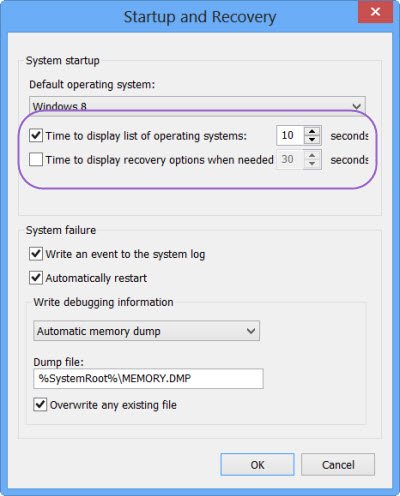
Állítsa be az időt a kívánt számra. Ha szeretné, 5 másodpercre csökkentheti.
Módosítsa az időt(Time) a helyreállítási (Recovery) lehetőségek megjelenítéséhez(Options)
Ha kívánja, beállíthatja azt az időtartamot is, amelyre vonatkozóan a helyreállítási lehetőségek(Options) megjelennek.
Ehhez jelölje be az Idő beállítást a helyreállítási lehetőségek megjelenítéséhez, ha szükséges(Time to display recovery options when needed) , és módosítsa az alapértelmezett 30 másodpercet a kívánt időtartamra.
Kattintson az OK gombra.
The next time you start your Windows 10/8 computer, you will see that the changes have taken effect.
Olvassa el a következőt(Read next) : A rendszerindítási sorrend megváltoztatása a Windows 10 rendszerben(How to change Boot order in Windows 10) .
Related posts
A helyreállítási és biztonsági mentési beállítások megfelelő beállítása a kéttényezős hitelesítéshez
A Windows 11/10 rendszer-helyreállítási lehetőségek indítása
4 módszer a legjobb internet-lehetőségek (ISP) megtalálására a környéken
3 módszer a képernyőidő ellenőrzésére Androidon
A TF2 indítási opciók felbontásának beállítása
Hol vannak az Office dokumentum-gyorsítótár beállításai, és hogyan kell törölni a gyorsítótárat
Lomtártrükkök és tippek a Windows 11/10 rendszerhez
Google Drawings oktatóanyag, tippek és trükkök
Hogyan szerezhető be a Sea of Thieves Huntress Figurehead
Alapvető tippek a parancssorhoz a Windows 11/10 rendszerhez
A Google Keep Notes hatékony használata
A hardveres gyorsítás kikapcsolása vagy letiltása a Windows 11/10 rendszerben
A Windows 7 rendszer-helyreállítási lehetőségeinek áttekintése
A pattogatott kukorica idő átküldése a Smart TV-re
Hogyan használjunk megosztott internetkapcsolatot otthon
Hogyan hozhat létre WiFi-előzményeket vagy WLAN-jelentést a Windows 10 rendszerben
Konfigurálja az energiagazdálkodási lehetőségeket a Windows 7/8/8.1 rendszerben
Slack tippek és trükkök kis csoportos csevegések kezeléséhez
Hogyan lehet megnyitni az .URL fájlokat bármely böngészővel a Windows 10 rendszerben
A Snipping Tool képernyőképeinek szerkesztése a Paint 3D-ben
